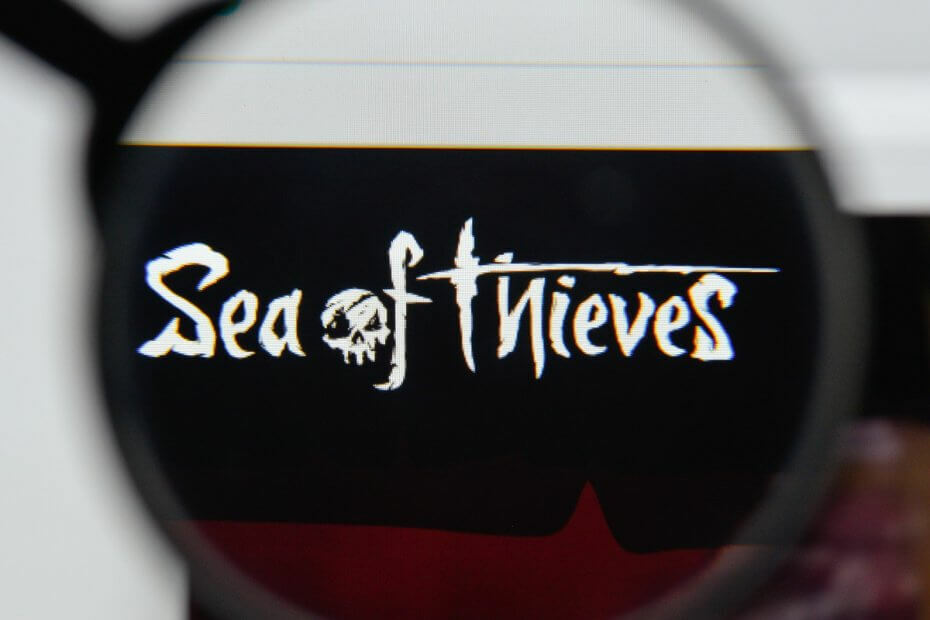
Denna programvara reparerar vanliga datorfel, skyddar dig mot filförlust, skadlig programvara, maskinvarufel och optimerar din dator för maximal prestanda. Åtgärda PC-problem och ta bort virus nu i tre enkla steg:
- Ladda ner Restoro PC Repair Tool som kommer med patenterade teknologier (patent tillgängligt här).
- Klick Starta skanning för att hitta Windows-problem som kan orsaka PC-problem.
- Klick Reparera allt för att åtgärda problem som påverkar datorns säkerhet och prestanda
- Restoro har laddats ner av 0 läsare den här månaden.
Sea of Thieves är ett mycket populärt spel på Windows 10 och Xbox One. Och enligt vissa uppskattningar har spelet över 2 miljoner aktiva spelare.
Och som det ofta är fallet har många klagat på att de inte kan ladda ner spelet från Windows Store. Microsoft Studios är medvetna om problemet och släppte ett par möjliga förslag.
Åtgärda problem med nedladdning av Sea of Thieves
Här är vad Microsoft officiellt föreslår att göra om du inte kan ladda ner Sea of Thieves från butiken:
1. Se om tid / datum på din PC är korrekt
Det här är konstigt, men uppenbarligen kan det orsaka ett fel om din dators klocka inte är synkroniserad med resten av världen. Vad du behöver göra är:
- högerklicka på klockan på skrivbordet och välj “Justera datum / tid”.
- på den nya skärmen kan du ställa in tid och tidszoner automatiskt.
- slå på dem båda och starta om din Windows 10-enhet.
Om allt detta inte fungerar har vi en omfattande artikel om hur du gör det fixa din Windows 10-klocka om den är fel.
2. Återställ Windows Store
En enkel uppdatering till Windows Store rensar cachen och uppdaterar ditt bibliotek och behörigheter. Här är stegen du behöver ta:
- Stäng Windows Store-appen om du har den öppen.
- Klicka på Start och skriv wsreset
- Högerklicka på kommandot och klicka på "Kör som administratör". Klicka på "Ja" eller "Kör" i Windows-behörighetsrutan.
- En svart MS Dos-skärm visas i några sekunder. När den försvinner öppnas butiken automatiskt.
- Försök igen att installera Sea of Thieves
Om detta inte fungerar kan din Windows Store-cache skadas, så här är en potentiell fix. Och om du saknar Microsoftt Store helt, här är det hur man tar hand om detta, också.
3. Sök efter uppdateringar till Windows 10
För att se till att du kör de senaste uppdateringarna till Windows 10 klickar du bara på Start och skriver "uppdateringar" i sökrutan. Om du inte har fått de senaste uppdateringarna, gör en fullständig avstängning och starta om din maskin.
4. Rengör ditt register
I sällsynta fall kan särskilda registerändringar hindra dig från att ladda ner och installera olika program och till och med spel. Se till att ångra alla senaste registerändringar som kan ha lett till detta problem. Vi rekommenderar att du använder en av dessa Windows 10 Registry Cleaners för att få jobbet gjort så snabbt och säkert som möjligt.
5. Få support från Microsoft
Naturligtvis finns det alltid support.microsoft.com där fler felsökningsråd finns. Dessutom rekommenderar vi följande guider:
Om du upplever andra buggar när du spelar det här spelet, se Så här fixar du ofta Sea of Thieves-buggar på PC och Xbox.
LÄS NÄSTA:
- De bästa Windows 10 RPG-spelen att spela
- Bästa hack och snedstreck spel för PC
- 6 av de bästa spelen för gamla Windows 10-bärbara datorer
 Har du fortfarande problem?Fixa dem med det här verktyget:
Har du fortfarande problem?Fixa dem med det här verktyget:
- Ladda ner detta PC-reparationsverktyg betygsatt utmärkt på TrustPilot.com (nedladdningen börjar på den här sidan).
- Klick Starta skanning för att hitta Windows-problem som kan orsaka PC-problem.
- Klick Reparera allt för att lösa problem med patenterade tekniker (Exklusiv rabatt för våra läsare).
Restoro har laddats ner av 0 läsare den här månaden.


